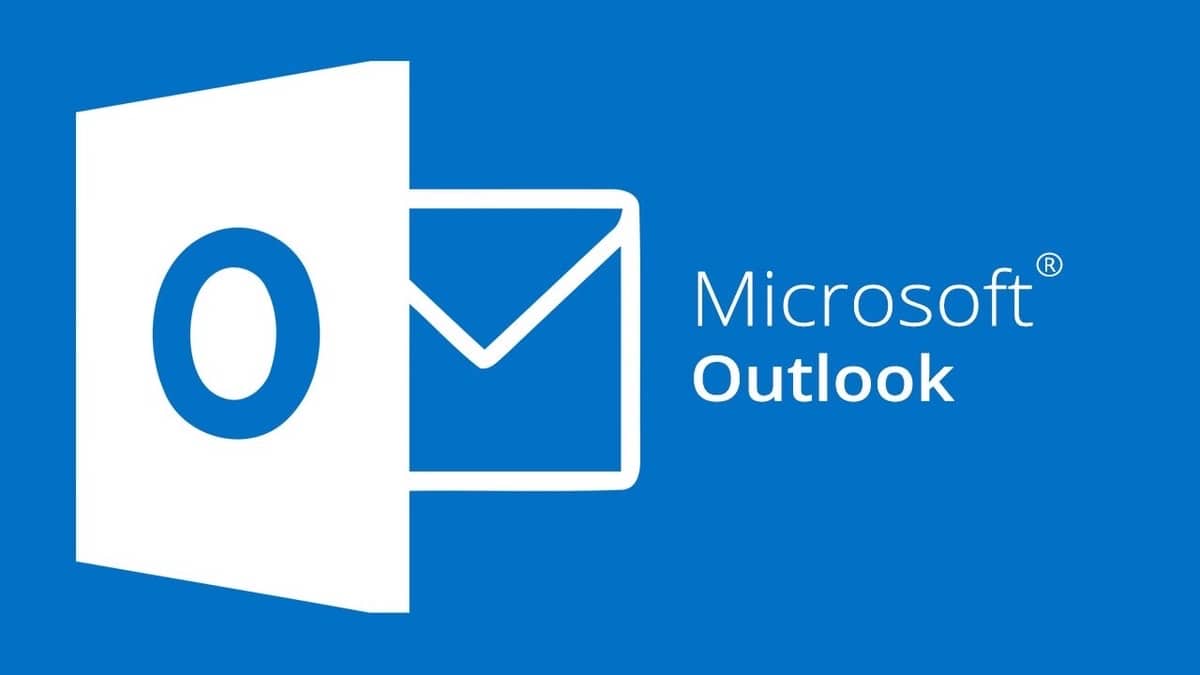
幾個月前 在我們的Mac上安裝Outlook的可能性 作為一個獨立的應用程序。 但是,您想要的是 您可以擁有Microsoft公司的電子郵件地址以及您通常使用的其他電子郵件地址。 這就是本教程的內容。
您可以在Apple郵件應用程序中的Mac上添加Outlook.com地址。 這不太困難,但是您必須考慮一系列因素,以便從配置它開始就可以正常工作,而不必四處尋找技術規格。
將Outlook.com地址添加到Mac電子郵件非常簡單
能夠在Mac的郵件應用程序中添加Microsoft電子郵件帳戶是 比您想像的要簡單的多, 但是您需要手頭上的一系列技術配置,我們將把您留在下面,以便使過程盡可能快速和可靠。
我們必須做的第一件事是在Mac上打開郵件應用程序,然後選擇“添加帳戶”。 當顯示不同郵件服務器的屏幕時,您將看到Outlook並未顯示為其中之一。 我們必須選擇“其他帳戶”
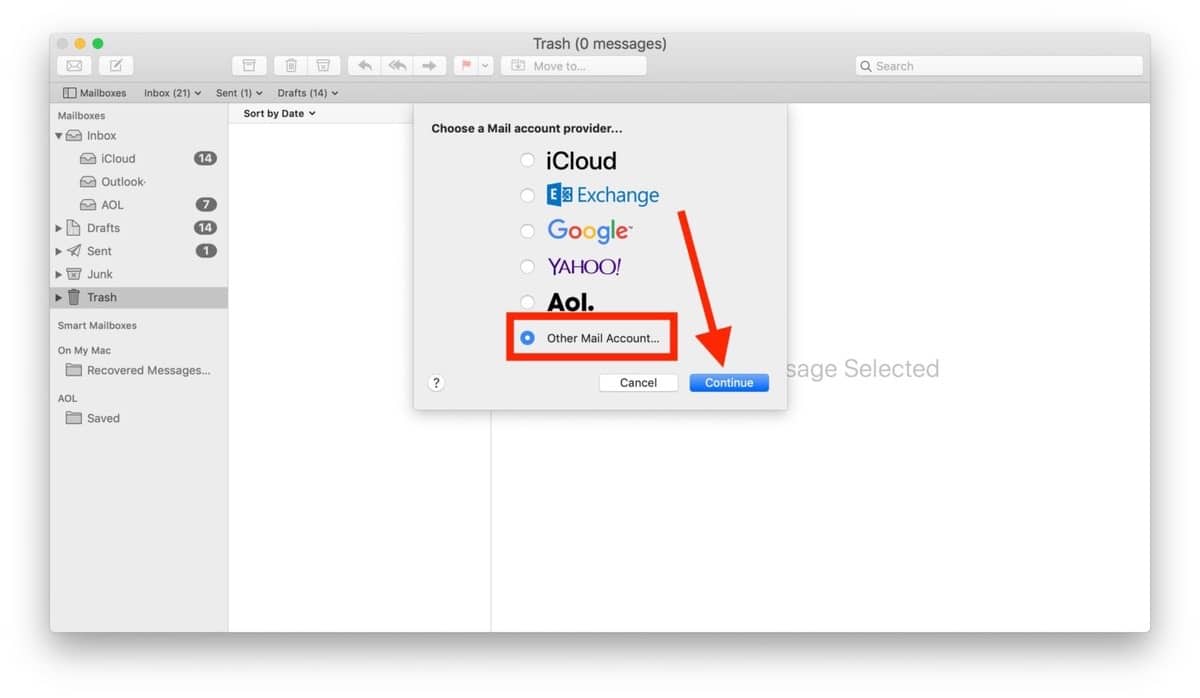
我們將得到一個屏幕,其中 我們必須輸入電子郵件地址 我們要使用的將是這樣的:xxxxxxxx@outlook.com; 和密碼 我們在創建帳戶時先前選擇的方式。
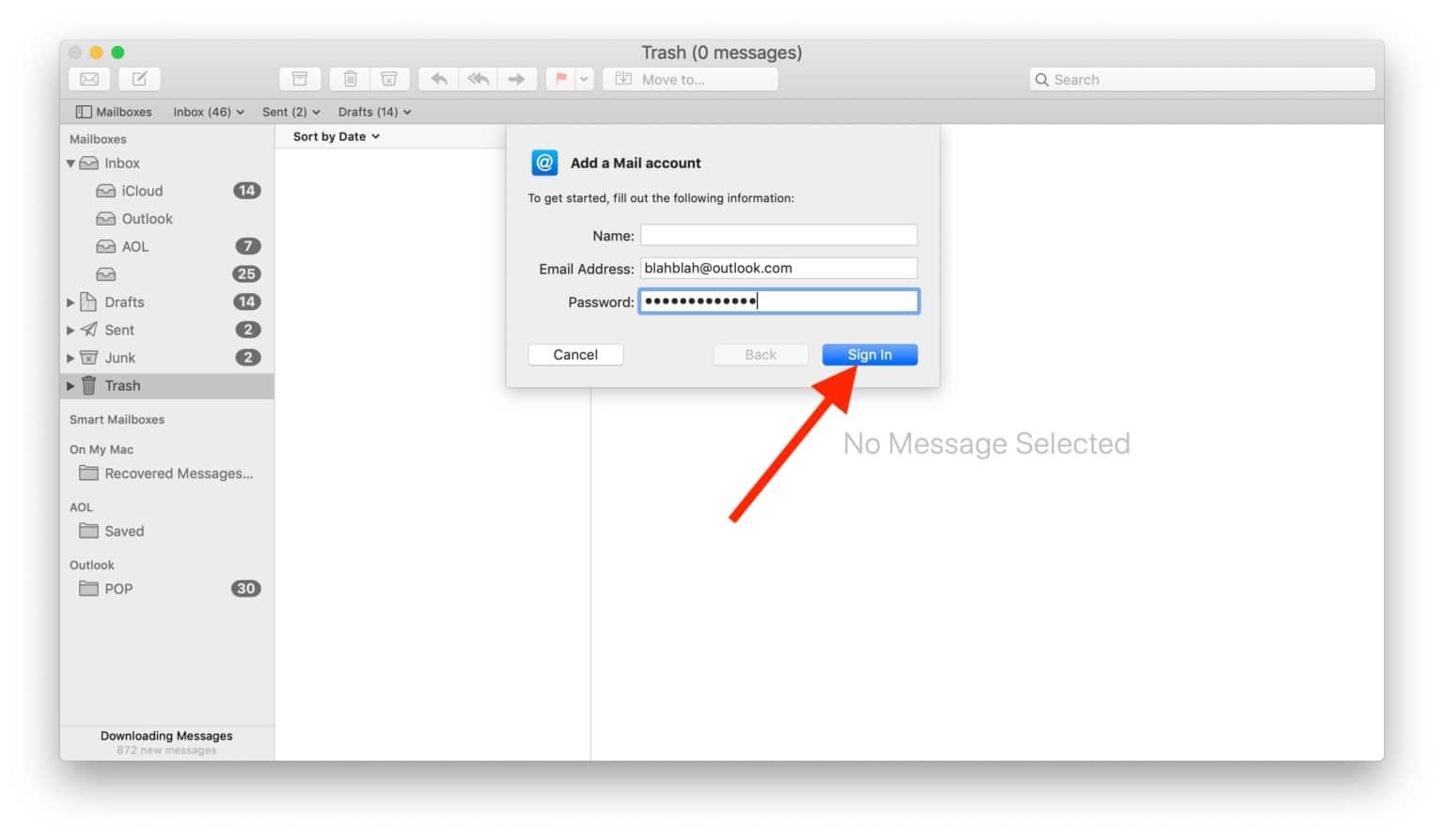
這樣,我們就必須在Mac上的郵件應用程序中擁有Outlook.com帳戶。如果由於某種原因它不起作用,則必須考慮到 以下技術要素,以備我們需要或需要手動輸入時:
- IMAP帳戶: imap-mail.outlook.com,端口993
- POP帳戶: pop-mail.outlook.com,端口995
- 服務器 接收郵件:eas.outlook.com
- 伺服器 SMTP 投影:smtp-mail.outlook.com,端口587
應該沒問題 並且應該已經可以順利運行了。 我們希望這個小教程對您有所幫助。